清华同方光盘安装系统,清华同方电脑光盘安装系统全攻略
清华同方电脑光盘安装系统全攻略

随着电脑使用时间的增长,系统可能会出现卡顿、崩溃等问题,这时重装系统成为了解决问题的有效方法。对于清华同方电脑用户来说,使用光盘安装系统是一种常见且实用的方式。本文将详细讲解如何使用光盘在清华同方电脑上安装系统。
一、准备工作
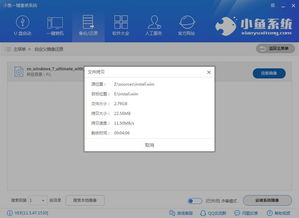
在开始安装系统之前,我们需要做好以下准备工作:
下载系统原版镜像文件:可以从官方网站或其他可靠渠道下载Windows系统的原版镜像文件,如Windows 10、Windows 7等。
制作启动U盘:将下载的系统镜像文件刻录到U盘中,制作成启动U盘。
备份重要数据:在安装系统之前,将电脑中的重要数据进行备份,以免数据丢失。
二、安装步骤
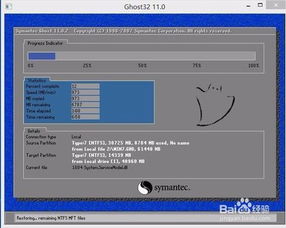
以下是使用光盘在清华同方电脑上安装系统的具体步骤:
将制作好的启动U盘插入电脑的USB接口。
重启电脑,进入BIOS设置。通常在开机时按下DEL键进入BIOS设置。
在BIOS设置中,找到Boot选项,将启动顺序设置为从U盘启动。
保存BIOS设置并退出,电脑会自动重启。
重启后,电脑会从U盘启动,进入系统安装界面。
按照提示选择安装语言、键盘布局等,然后点击“下一步”。
选择安装类型,这里选择“自定义(高级)”。
在分区选择界面,选择C盘,然后点击“格式化”。
格式化完成后,点击“下一步”,开始安装系统。
等待安装完成,电脑会自动重启。
重启后,按照提示完成系统设置,即可进入桌面。
三、注意事项

在安装系统过程中,需要注意以下几点:
确保U盘启动顺序在BIOS设置中正确设置。
在分区选择界面,确保选择正确的分区进行格式化。
在安装过程中,不要随意中断或关闭电脑,以免造成系统损坏。
安装完成后,重新启动电脑,检查系统是否正常运行。
使用光盘在清华同方电脑上安装系统是一种简单实用的方法。通过本文的详细讲解,相信您已经掌握了安装系统的步骤。在安装过程中,注意以上注意事项,确保系统安装顺利。祝您安装成功!
